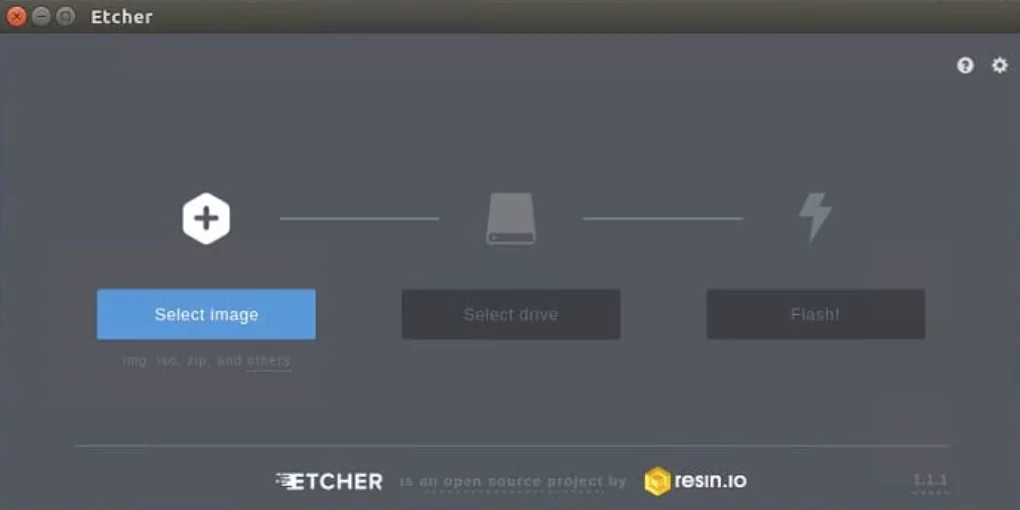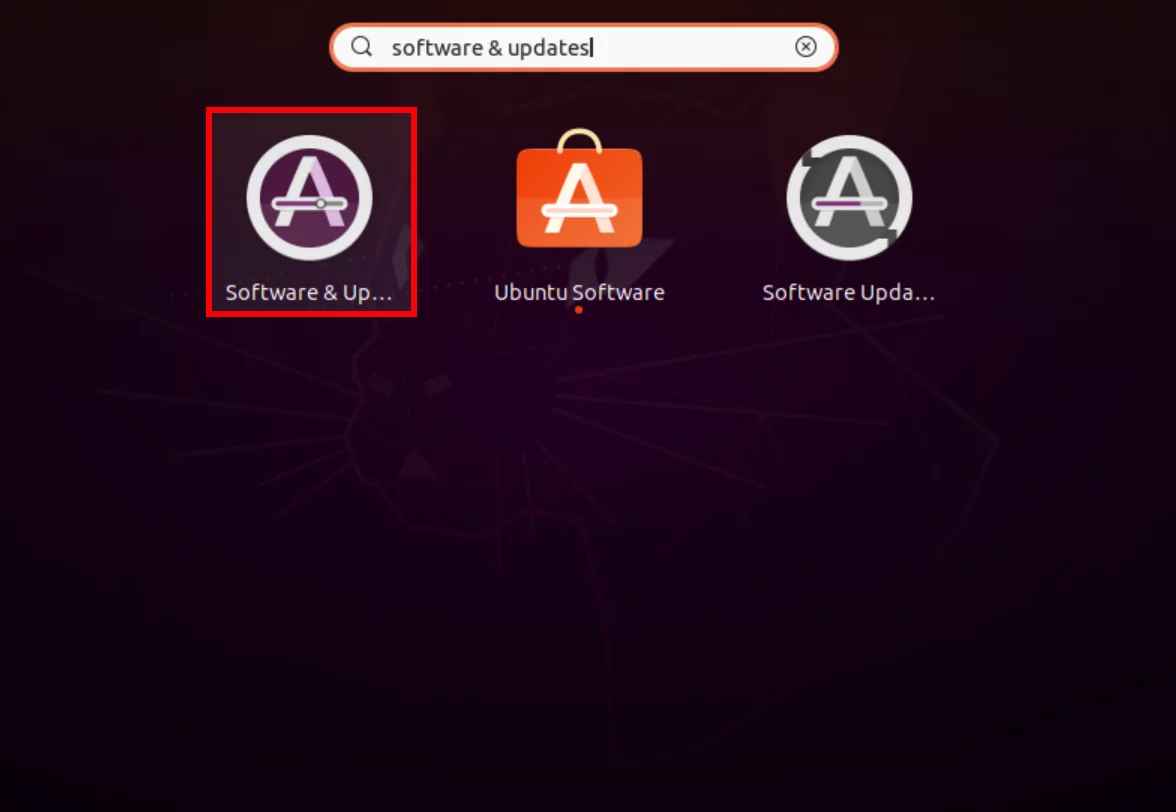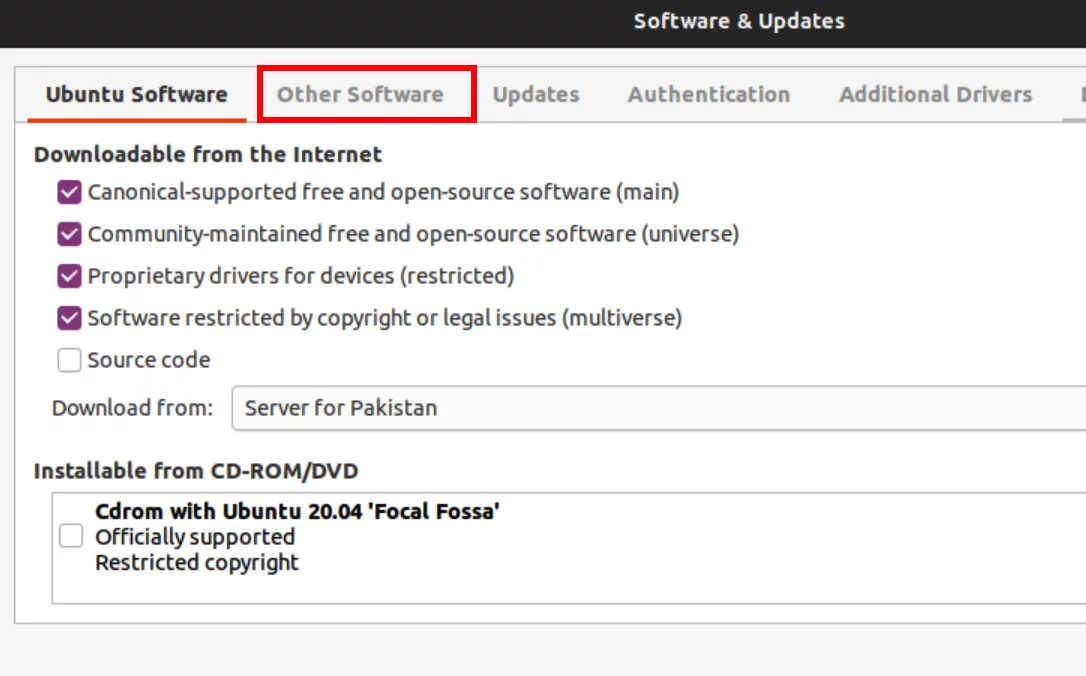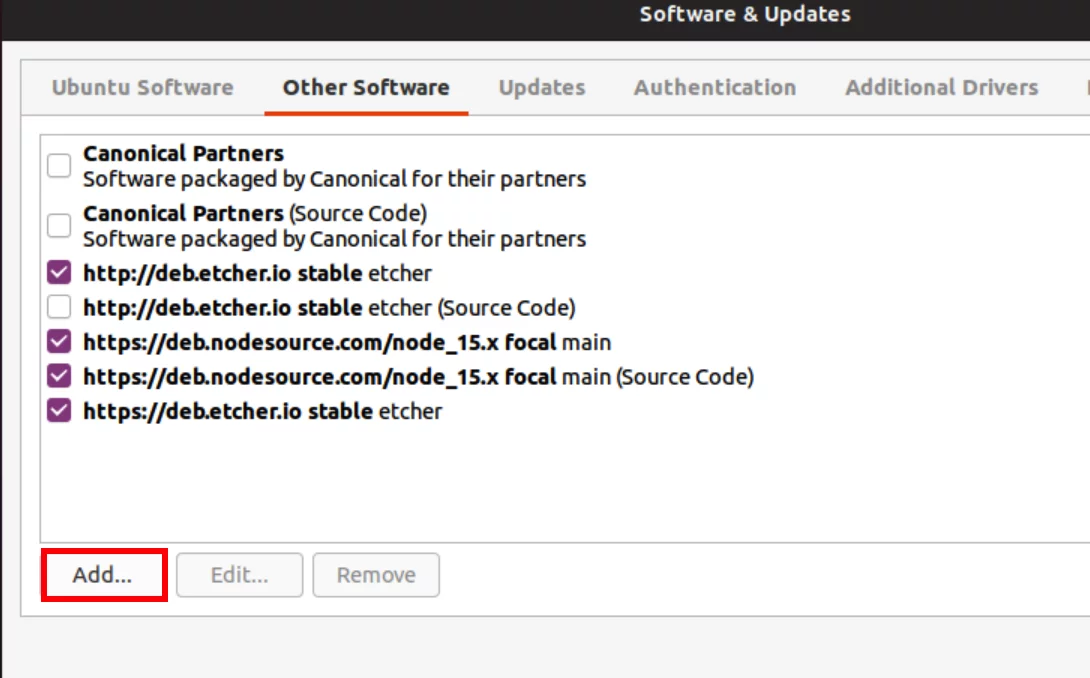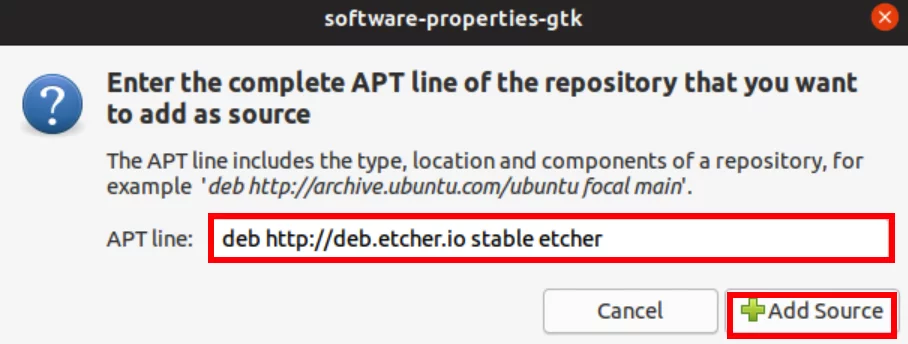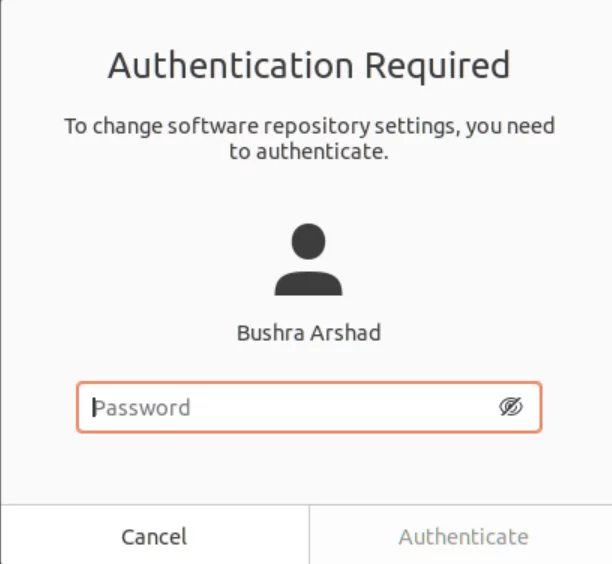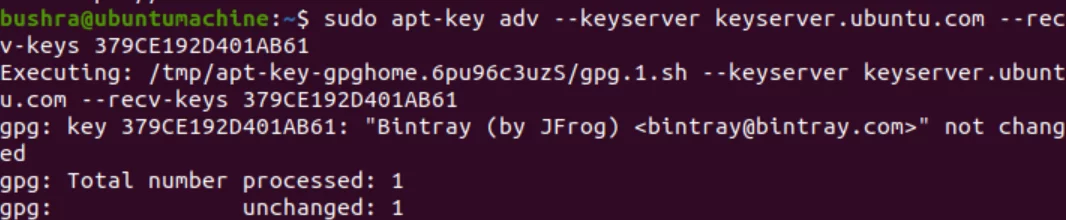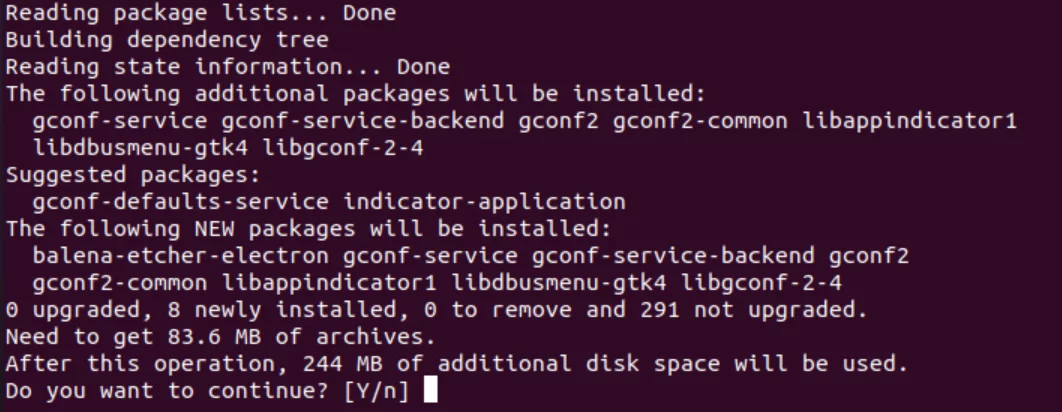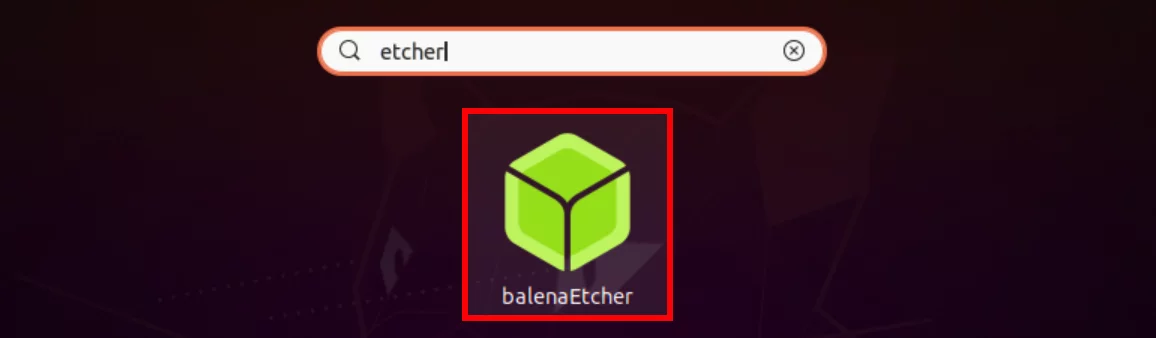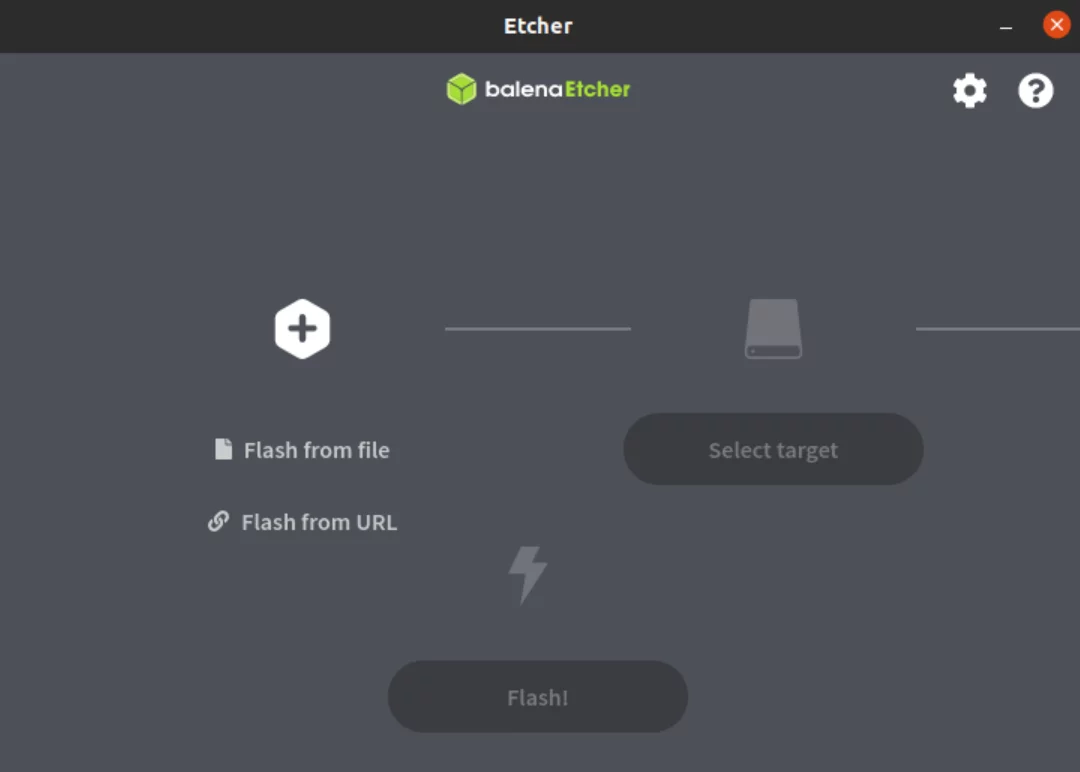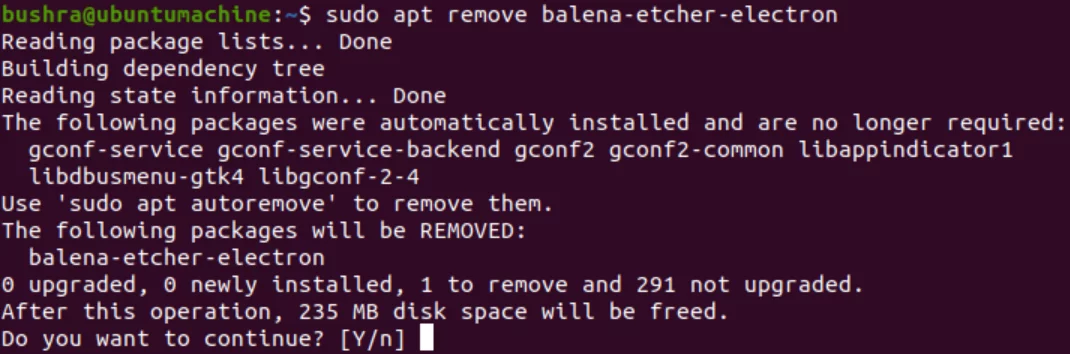如何在Ubuntu 20.04上安装Etcher USB镜像写入工具
Etcher 是一款开源 USB 镜像写入工具,在全球范围内广泛使用。它是一个适用于许多操作系统(例如 Windows、Mac 和所有主要 Linux 平台)的工具。在本文中,我们将为用户介绍如何在 Ubuntu 20.04 系统上安装 Etcher。
蚀刻机简介
Etcher 是著名的跨平台工具,适用于所有主要操作系统。用户可以在这些操作系统上遵循相同的方法,例如将 .iso、.img 或 .zip 文件写入 USB 驱动器或任何 SD 卡。它的主界面对于所有这些操作系统都保持不变,并且非常易于使用,因为只需 3 个步骤即可将 .iso 文件闪存到 USB 驱动器。打开应用程序后,只需选择一个图像,然后选择驱动器,完成后只需单击 Flash 按钮,就这样!是的,该设置还有一个“验证刻录”选项,可以双重检查完整性以确认操作是否成功。
蚀刻机的优点
用户可以从 Etcher 中受益,因为:
- 由于您不需要在任何损坏的卡上写入图像,因此提高了工作效率。
- 由于更好的 UI 和开发带来更好的可见性,因此可以轻松选择驱动器。
- 该应用程序最好的部分是它刻录输入文件的速度提高了 50%。
- 它是一个跨平台的应用程序
安装 Etcher 应用程序
要在 Ubuntu 20.04 系统上安装 Etcher,您需要按照以下步骤操作:
第 1 步:将 Etcher 添加到存储库
安装 Etcher 的最重要步骤是将其添加到您的软件存储库中。让我们访问软件和更新应用程序来执行此步骤。转到系统的应用程序,然后输入软件和更新。 完成后,您将在可用建议中看到该应用程序。双击它。
软件和更新窗口将打开,如下所示。在这里,您需要切换到其他软件选项卡。
在其他软件选项卡中,我们将添加所需的存储库。单击添加选项添加 Etcher 存储库。
将打开一个与下面显示的非常相似的software-properties-gtk窗口。您需要在 APT 行字段中输入以下内容。
deb http://deb.etcher.io stable etcher然后单击添加源按钮将其添加为源。系统可能会要求您验证该进程。在相关的密码字段中提供密码,然后单击身份验证按钮继续。
或
您还可以使用以下命令通过终端窗口添加存储库:
echo "deb https://deb.etcher.io stable etcher" | sudo tee /etc/apt/sources.list.d/balena-etcher.list由于我们已经添加了它,因此我们收到了它作为输出。
第 2 步:验证已安装的软件包
要验证是否已从存储库正确安装软件包,用户需要添加此密钥。此方法将帮助他们安装 Etcher,因为默认情况下 Ubuntu 会禁用未签名的存储库。在这里,为了添加存储库密钥,请使用:
sudo apt-key adv --keyserver keyserver.ubuntu.com --recv-keys 379CE192D401AB61正确的输出将如下所示:
第 3 步:更新包列表
现在,我们需要更新软件包列表并使用以下命令安装etcher:
sudo apt update && sudo apt install balena-etcher-electron安装过程将开始,系统可能会提示请求用户的许可。按键盘上的 Y 键,然后按
一段时间后,Etcher 将安装在您的系统中。
访问应用程序
要访问 Etcher 应用程序,只需在搜索栏中输入 Etcher 即可。您将看到可用的 Etcher 选项,双击它。
该应用程序将打开,如下图所示:
卸载 Etcher 应用程序
要卸载该应用程序,请在系统的终端窗口中键入以下命令:
sudo apt remove balena-etcher-electron系统会提示您请求您的许可。按键盘上的 Y 键,然后按
这样,Etcher 将从您的系统中卸载。
结论
在本文中,我们探索了在Ubuntu 20.04系统上安装Etcher应用程序的方法。我们还讨论了访问应用程序和卸载应用程序的方法。用户可以根据自己的需求轻松使用此实用程序。